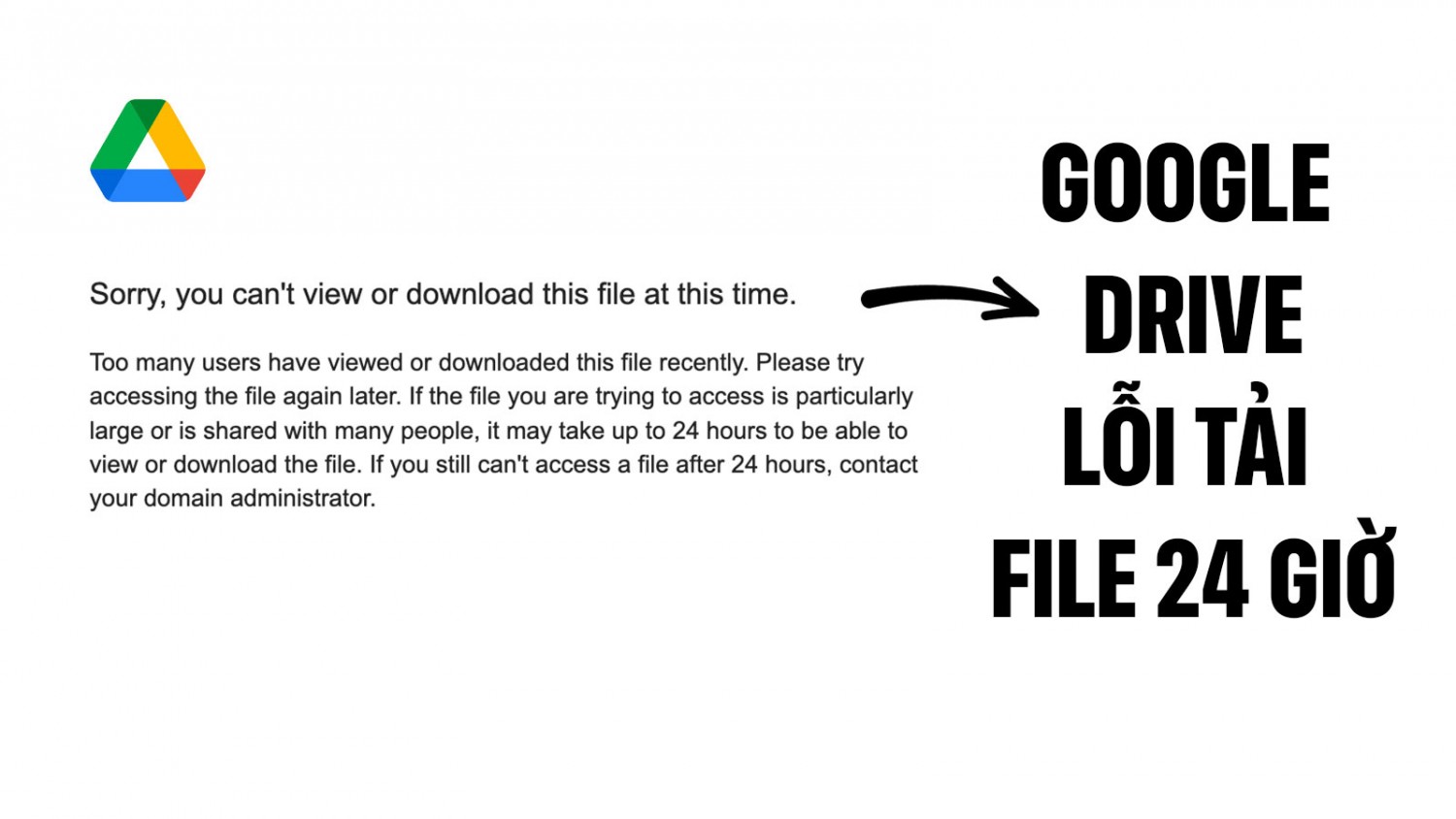
Giới hạn 24h tạo tài khoản drive google one không giới hạn dung lượng dễ Google Drive là một trong những nền tảng chia sẻ tệp tin lớn nhất toàn cầu. Những lợi ích của công cụ này đến từ khả năng lưu trữ linh hoạt, giao diện thân thiện với người dùng, cùng khả năng tải tệp tin mà không bị giới hạn băng thông. Tuy nhiên, với một số tệp tin có lượng truy cập quá lớn, người dùng có thể gặp phải lỗi, yêu cầu họ phải tải xuống trong vòng 24 giờ. Trong trường hợp này, một số mẹo sẽ hữu ích để tải những tệp tin đó.
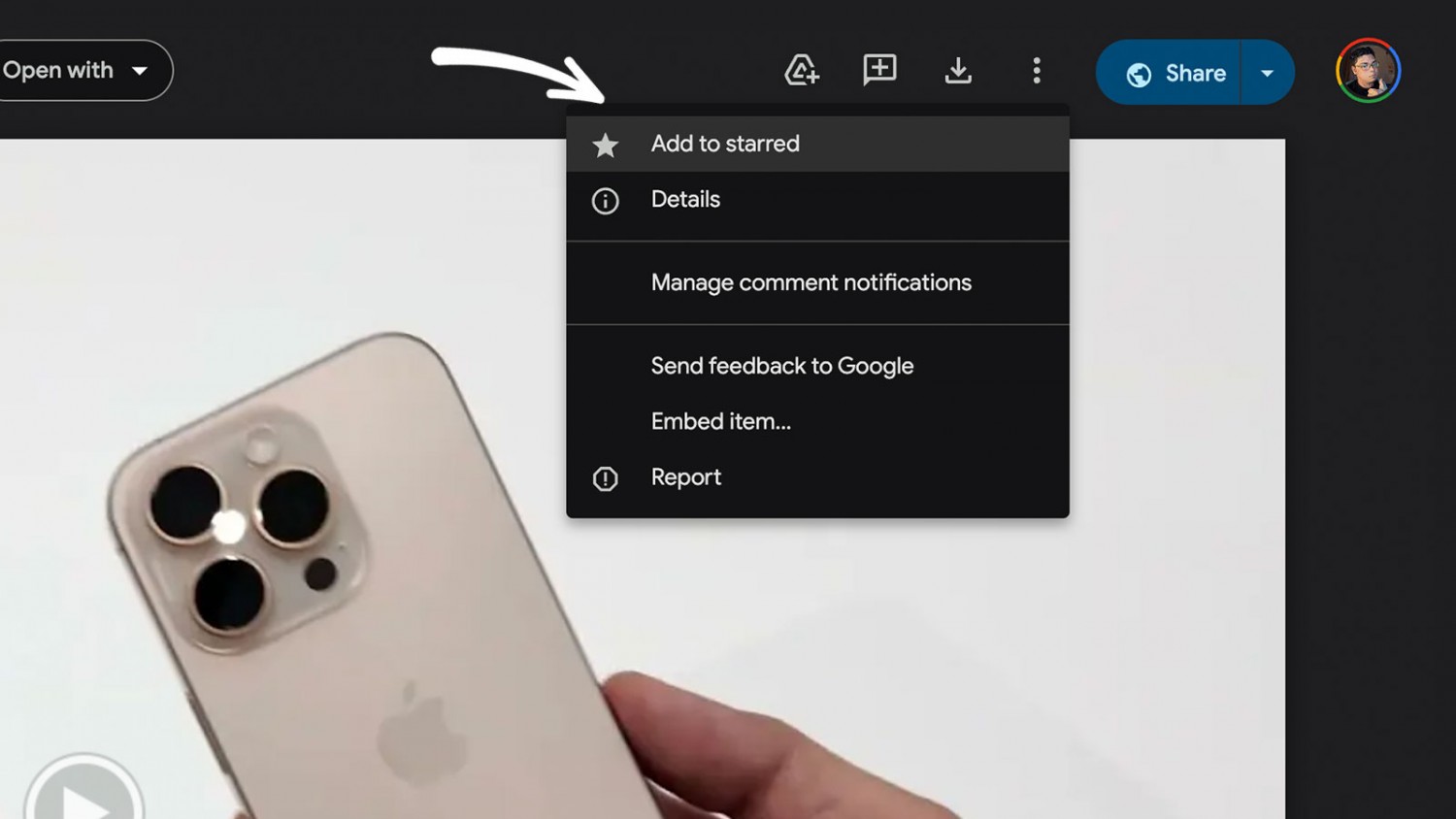
Hướng dẫn tải tệp tin trên Google Drive bị giới hạn 24 giờ một cách đơn giản
Cụ thể, khi tải tệp tin có lưu lượng truy cập cao, Google Drive có thể hiển thị thông báo lỗi “Sorry, you can’t view or download this file at this time.” (tạm dịch: Xin lỗi, bạn không thể xem hoặc tải tệp tin này vào lúc này). Khi đó, người dùng sẽ phải chờ lên đến 24 giờ để có thể truy cập lại tệp tin đó.
Giới hạn 24h tạo tài khoản drive google one không giới hạn dung lượng dễ
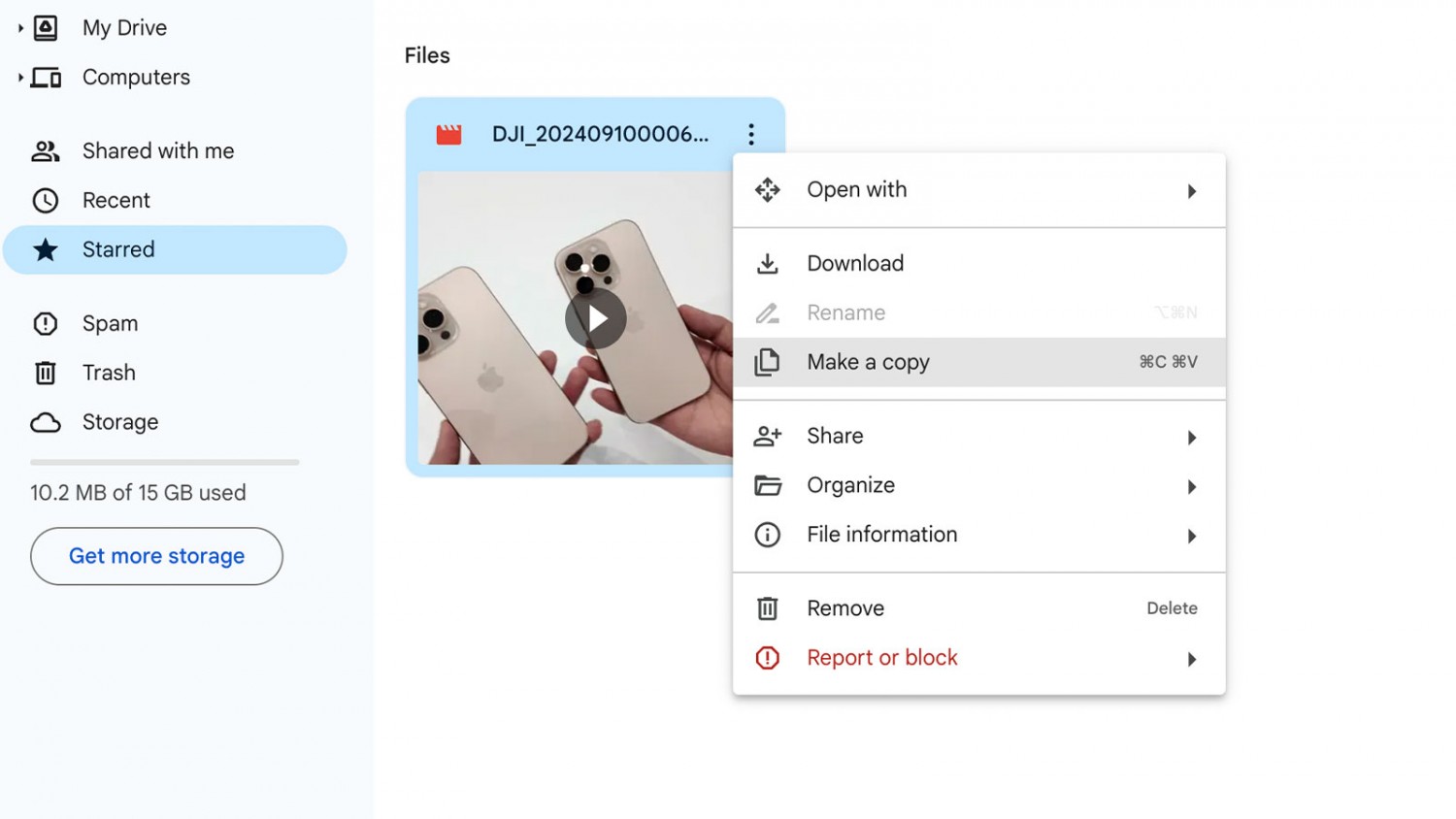
Nếu bạn gặp phải tình huống này, hãy thực hiện theo các bước sau:
Bước 1 – Quay trở lại màn hình tải tệp tin Google Drive trước đó. Nhấn vào biểu tượng ba chấm ở góc trái, sau đó chọn Thêm vào mục có dấu sao (Add to Starred).
Bước 2 – Truy cập vào trang chủ Google Drive của bạn (tại địa chỉ drive.google.com). Tiếp theo, ở thanh điều hướng bên trái, chọn mục Có gắn dấu sao (Starred).
Giới hạn 24h tạo tài khoản drive google one không giới hạn dung lượng dễ
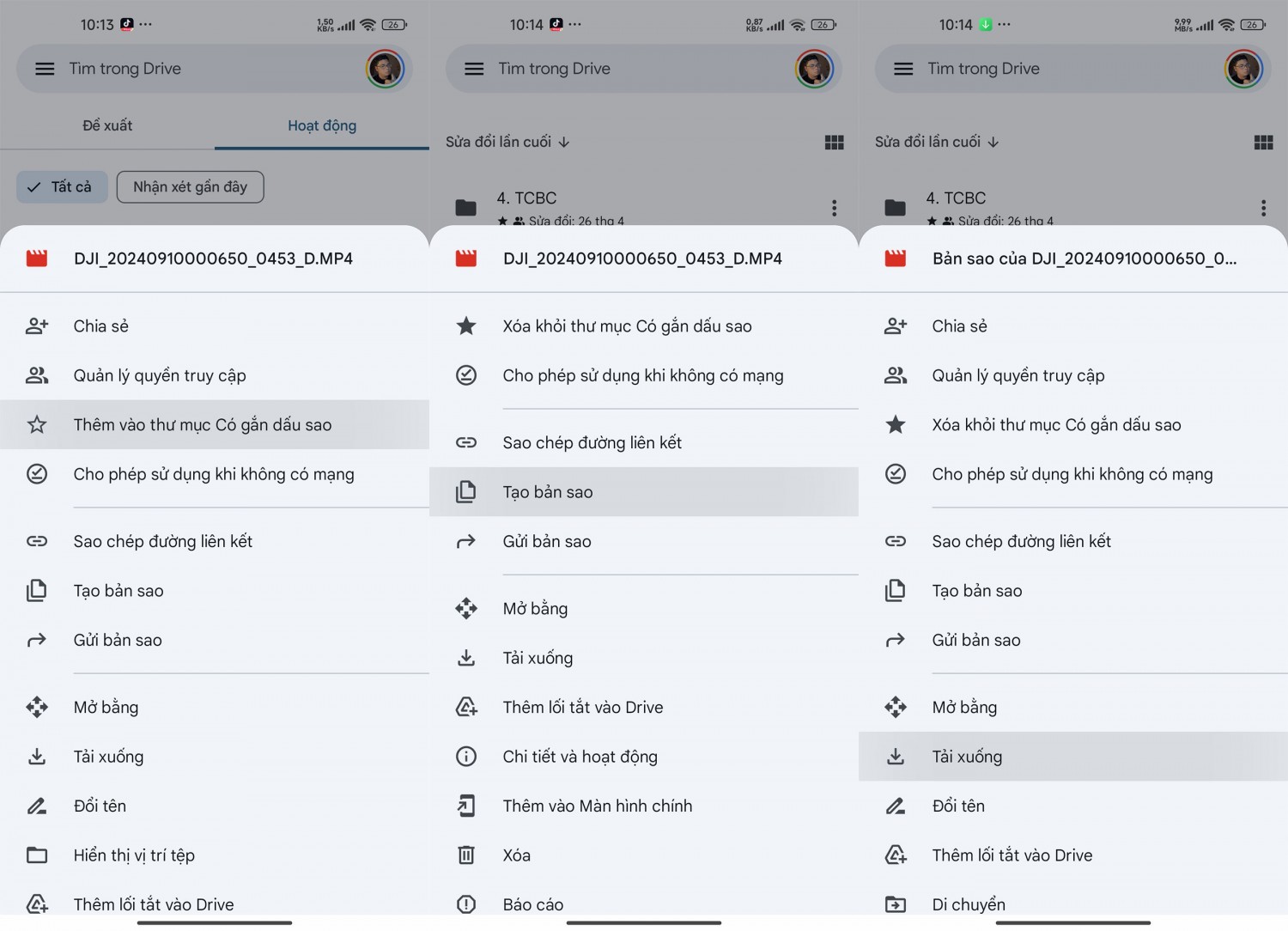
Bước 3 – Tìm tệp tin mà bạn vừa đánh dấu sao, sau đó nhấn vào biểu tượng ba chấm ở bên phải và chọn Tạo bản sao (Make a copy).
Bước 4 – Tìm tệp tin vừa được sao chép và chọn Tải xuống (Download).
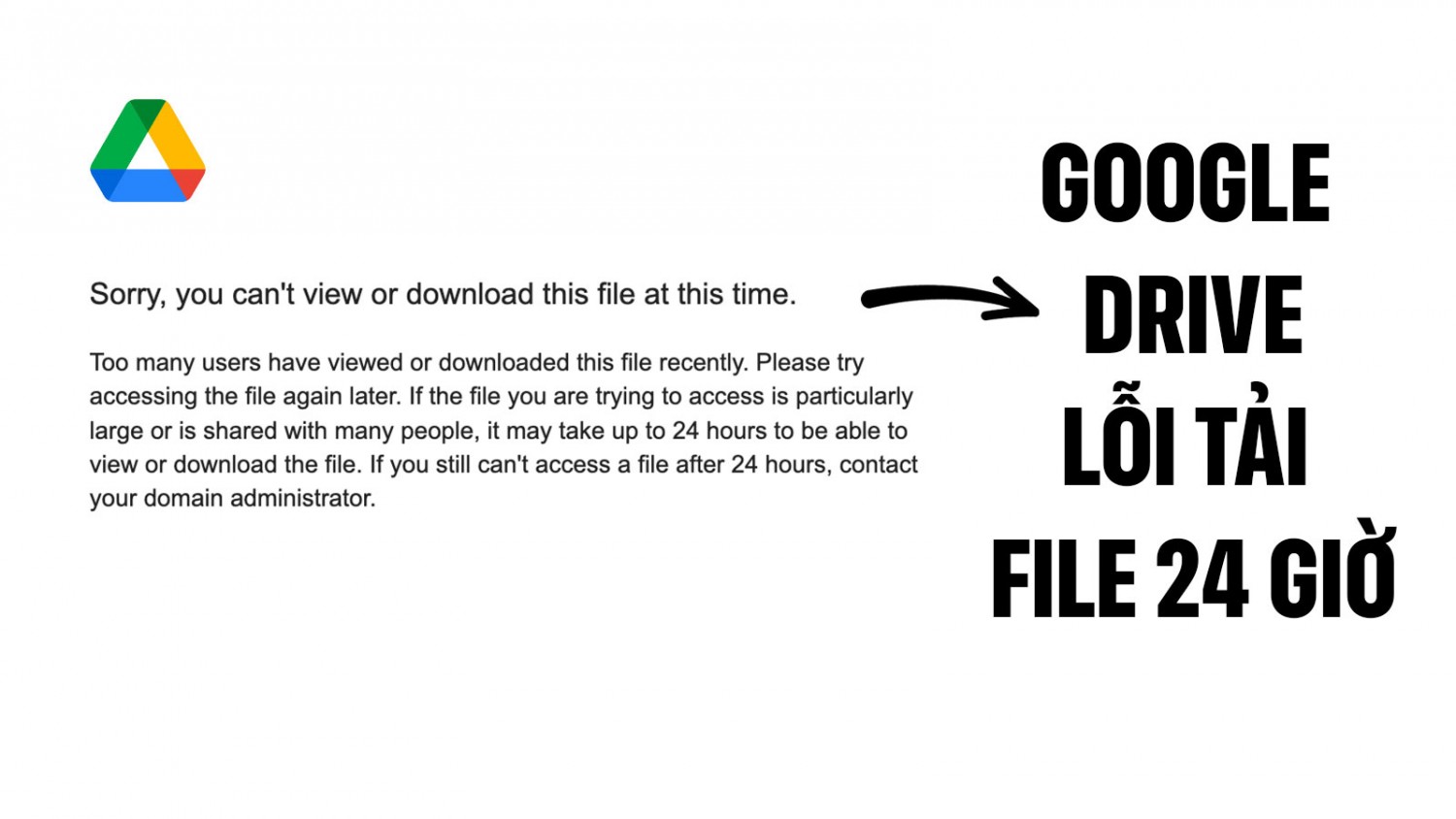
Trên điện thoại, quy trình thực hiện cũng tương tự. Người dùng cần thêm tệp tin cần tải vào thư mục có gắn dấu sao, sau đó tạo bản sao và tiến hành tải xuống.
Giới hạn 24h tạo tài khoản drive google one không giới hạn dung lượng dễ
So với các dịch vụ lưu trữ khác, Google Drive thường đặt giới hạn cho số lượt tải và xem trong một ngày. Do đó, nếu một tệp tin có lưu lượng truy cập bất thường cao, hệ thống sẽ báo lỗi và chỉ cho phép tải lại sau 24 giờ. Khi áp dụng thủ thuật này, người dùng thực chất đang sao chép tệp tin gốc thành một bản sao hoàn toàn mới. Nhờ vậy, bản sao này sẽ không bị giới hạn và người dùng có thể tải xuống bất kỳ lúc nào.
Chúc các bạn thành công!
Tác giả: bientap3nguyenhuy
Nguồn tin: vatvostudio. vn
Ý kiến bạn đọc
Những tin mới hơn
Những tin cũ hơn
 Cách Tăng Lưu Trữ Bán Drive one không giới hạn dung lượng google
Cách Tăng Lưu Trữ Bán Drive one không giới hạn dung lượng google
 Đăng kí tạo tài khoản drive google one không giới hạn dung lượng
Đăng kí tạo tài khoản drive google one không giới hạn dung lượng
 Giá Rẻ Google drive one giá rẻ không giới hạn dung lượng
Giá Rẻ Google drive one giá rẻ không giới hạn dung lượng
 Gói 1 năm 100GB Bán Drive one không giới hạn dung lượng google
Gói 1 năm 100GB Bán Drive one không giới hạn dung lượng google
 7 dịch vụ Bán Google drive one không giới hạn dung lượng Unlimited, lưu trữ đám mây tốt nhất để sao lưu và chia sẻ file
7 dịch vụ Bán Google drive one không giới hạn dung lượng Unlimited, lưu trữ đám mây tốt nhất để sao lưu và chia sẻ file
 Có Bị Mất Dữ Liệu Bán Drive one không giới hạn dung lượng google
Có Bị Mất Dữ Liệu Bán Drive one không giới hạn dung lượng google
 Bảo Mật Điều Khoản Bán Drive one không giới hạn dung lượng google
Bảo Mật Điều Khoản Bán Drive one không giới hạn dung lượng google
 Cảnh Báo tốc độ Bán Drive one không giới hạn dung lượng google
Cảnh Báo tốc độ Bán Drive one không giới hạn dung lượng google
 Tài Khoản Lưu Trữ Bán Drive one không giới hạn dung lượng google
Tài Khoản Lưu Trữ Bán Drive one không giới hạn dung lượng google
 Hot Nhận Miễn Phí Bán Drive one không giới hạn dung lượng google
Hot Nhận Miễn Phí Bán Drive one không giới hạn dung lượng google